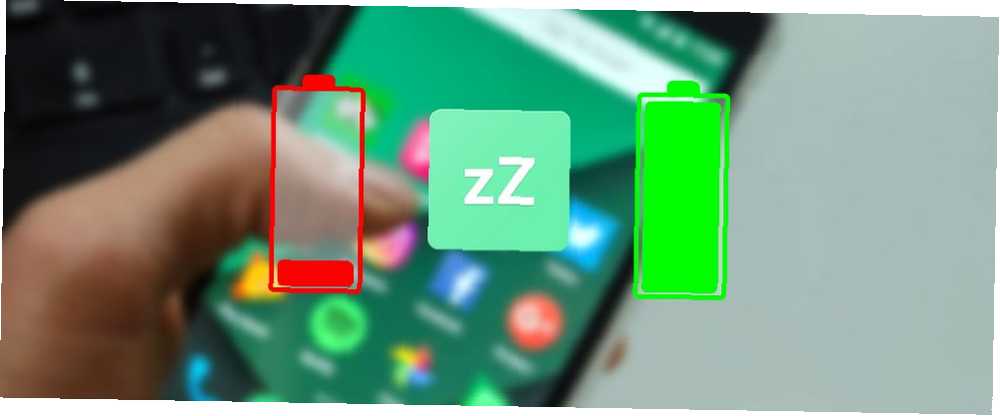
Brian Curtis
0
2171
351
S'il y a une chose sur laquelle tous les utilisateurs de smartphones peuvent s'accorder, c'est que nous voulons une meilleure durée de vie de la batterie.
Heureusement, cela devient plus réalisable que jamais. Naptime, l'une des meilleures applications root pour prolonger la durée de vie de la batterie sur Android, est désormais disponible pour tous les appareils exécutant Marshmallow ou une version ultérieure, même sur des téléphones non rootés. Il peut prolonger votre temps entre les charges par heures. Nous allons jeter un coup d'oeil.
Télécharger: Naptime (gratuit)
Somnoler et naptime
Android a introduit une nouvelle fonctionnalité dans Marshmallow, puis affinée dans Nougat et Oreo. Comment installer Android Oreo maintenant Comment installer Android Oreo maintenant Vous souhaitez mettre à niveau votre appareil Pixel ou Nexus vers Android Oreo maintenant? Voici comment vous pouvez le faire et ignorer l'attente de déploiement. , visant à prolonger la vie de la batterie de tous les téléphones et tablettes. Il s'appelle Doze et fonctionne en réduisant la consommation d'énergie lorsque vous n'utilisez pas l'appareil..
Doze est une excellente idée, mais sa mise en œuvre présente des limites. La première est qu'il n'y a aucun moyen de le configurer. L'autre est qu'il ne fonctionne que sous certaines conditions.
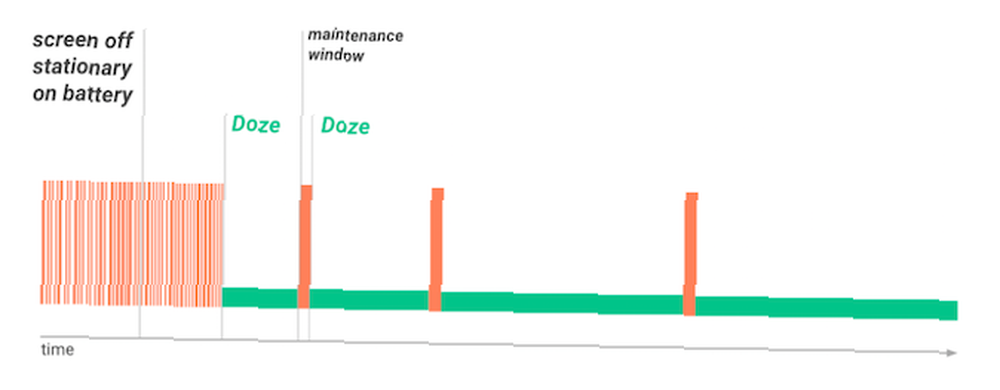
Vous pensez peut-être que votre téléphone n'est pas utilisé lorsqu'il est dans votre poche avec l'écran éteint. Mais en réalité, le capteur de l'appareil détecte toujours les mouvements, ce qui empêche Doze d'entrer en jeu. En conséquence, Doze ne fonctionne vraiment que lorsque votre téléphone est assis sur un bureau pendant au moins une demi-heure..
“Super somnoler”
Pourquoi vous devriez envisager d'utiliser un noyau Android personnalisé? Pourquoi devriez-vous envisager d'utiliser un noyau Android personnalisé? Voulez-vous obtenir les meilleures performances de votre appareil Android? Ou peut-être que vous voulez la meilleure vie de la batterie? Considérons un noyau personnalisé. .
Naptime est décrit comme “Super somnoler,” et est beaucoup plus agressif en initiant les économies de batterie. Par défaut, Doze est activé cinq secondes après la mise hors tension de l'écran. Et il est livré avec un ensemble complet d’options de configuration, y compris la possibilité d’inscrire en liste blanche les applications pour que celles qui sont conçues pour fonctionner en arrière-plan ne soient pas perturbées..
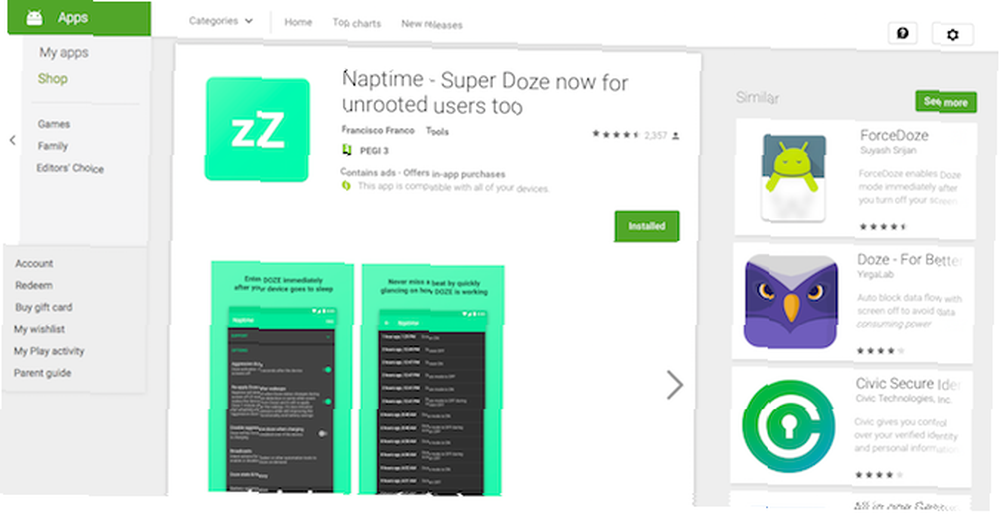
Jusqu'à récemment, Naptime n'était disponible que pour les téléphones enracinés. Nous l'avons répertorié parmi les meilleures options pour root. 5 manières avancées d'améliorer la durée de vie de la batterie sous Android 5 façons avancées d'améliorer la durée de vie de la batterie sous Android Si vous avez un appareil Android rooté (ou si vous êtes prêt à le rooter), et que vous voulez mieux vie de la batterie, nous pouvons vous aider. pour prolonger la vie de la batterie. Mais maintenant, cela fonctionne aussi sur les appareils non-root, bien que cela nécessite encore un peu de travail supplémentaire pour le mettre en place..
Configurer Naptime sans racine
Pour configurer Naptime sur un téléphone non enraciné, vous devez activer quelques paramètres dans Android, via l'application ADB. ADB est une partie du SDK Android qui vous permet d’accéder directement aux fichiers système et de les ajuster. Lisez notre guide complet sur l'utilisation d'ADB. Comment utiliser ADB et Fastboot sur Android (et pourquoi vous devriez). Comment utiliser ADB et Fastboot sur Android (et pourquoi vous devriez). Apprendre à maîtriser ADB et Fastboot peut améliorer considérablement votre expérience sur Android . si vous voulez en savoir plus.
Pour commencer, téléchargez le SDK Platform-Tools ici. Il existe des versions pour Windows, Mac et Linux. Décompressez le dossier quand c'est fait.
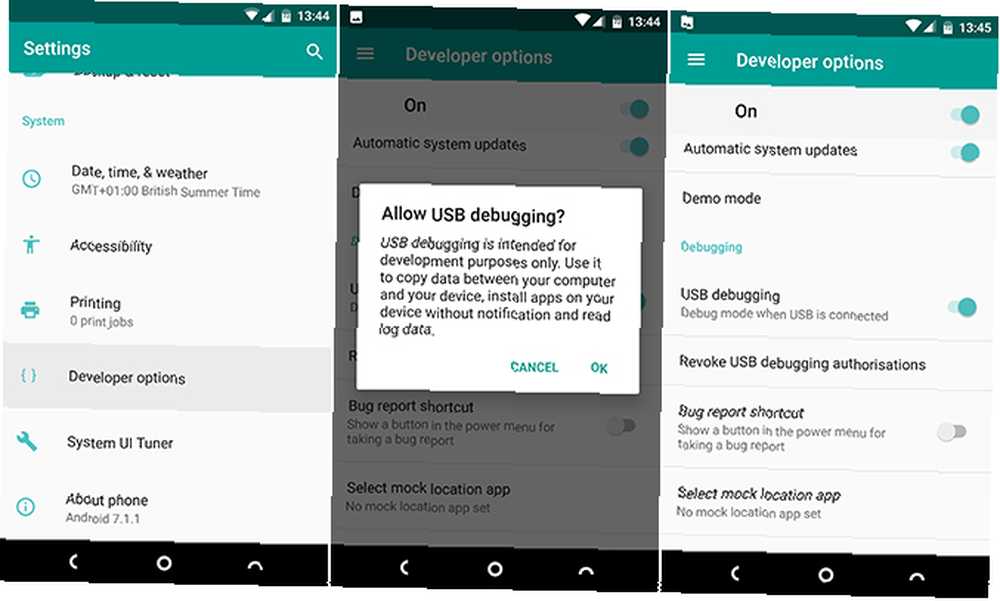
Sur votre téléphone, allez à Paramètres> À propos du téléphone, puis appuyez sur Numéro de construction sept fois pour activer les options du développeur. Maintenant frappé le Retour bouton et aller à Options du développeur> Activer le débogage USB, puis appuyez sur D'accord.
Connectez votre téléphone à votre ordinateur avec un câble USB. Les étapes suivantes diffèrent selon que vous utilisez Windows, Mac ou Linux..
Sur Windows
- Ouvrez le outils de plate-forme dossier que vous avez téléchargé et extrait.
- Maj + clic droit dans le dossier et sélectionnez Ouvrez la fenêtre de commande ici, ou Ouvrez PowerShell ici.
- Dans la fenêtre qui s'ouvre, tapez (ou copiez et collez) adb -d shell pm grant com.franco.doze android.permission.DUMP et appuyez sur Entrée.
- Ensuite, tapez adb -d shell pm grant com.franco.doze android.permission.WRITE_SECURE_SETTINGS et appuyez sur Entrée.
- Vous pouvez maintenant déconnecter votre téléphone et devriez pouvoir lancer Naptime.
Sur Mac et Linux
- Localisez le outils de plate-forme dossier que vous avez téléchargé et extrait.
- Ouvrez l'application Terminal sur votre ordinateur. Dans la fenêtre qui s'ouvre, tapez cd [espace] puis faites glisser le dossier platform-tools dans la fenêtre du terminal. Cela devrait renseigner le chemin du dossier, il devrait donc maintenant indiquer cd [chemin d'accès au dossier platform-tool]. Appuyez sur Entrée.
- Maintenant, tapez (ou copiez et collez) ./ adb -d shell pm grant com.franco.doze android.permission.DUMP et appuyez sur Entrée.
- Ensuite, tapez ./ adb -d shell pm grant com.franco.doze android.permission.WRITE_SECURE_SETTINGS et appuyez sur Entrée.
- Vous pouvez maintenant déconnecter votre téléphone et devriez pouvoir lancer Naptime.
Configurer Naptime avec Root
Si vous lisez ceci et que vous avez un téléphone enraciné, activer Naptime est aussi simple que de lancer l'application, puis d'octroyer un accès root à l'invite. Cela devrait fonctionner sur tous les téléphones rootés exécutant Marshmallow ou une version ultérieure, et avec l'excellente méthode d'enracinement de Magisk. C'est le meilleur moyen de rooter votre appareil Android. C'est le meilleur moyen de rooter votre appareil Android. Si vous souhaitez rooter votre téléphone Android ou tablette, c'est la meilleure façon de le faire. Il contourne les restrictions que les autres méthodes racine ne font pas. .
Configurez Naptime pour une meilleure durée de vie de la batterie
L'interface Naptime est divisée en deux sections principales. Il y a le panneau Options de base en haut et les paramètres avancés très détaillés en bas. Ceci est caché par défaut, et vous n'avez pas vraiment besoin de l'utiliser.
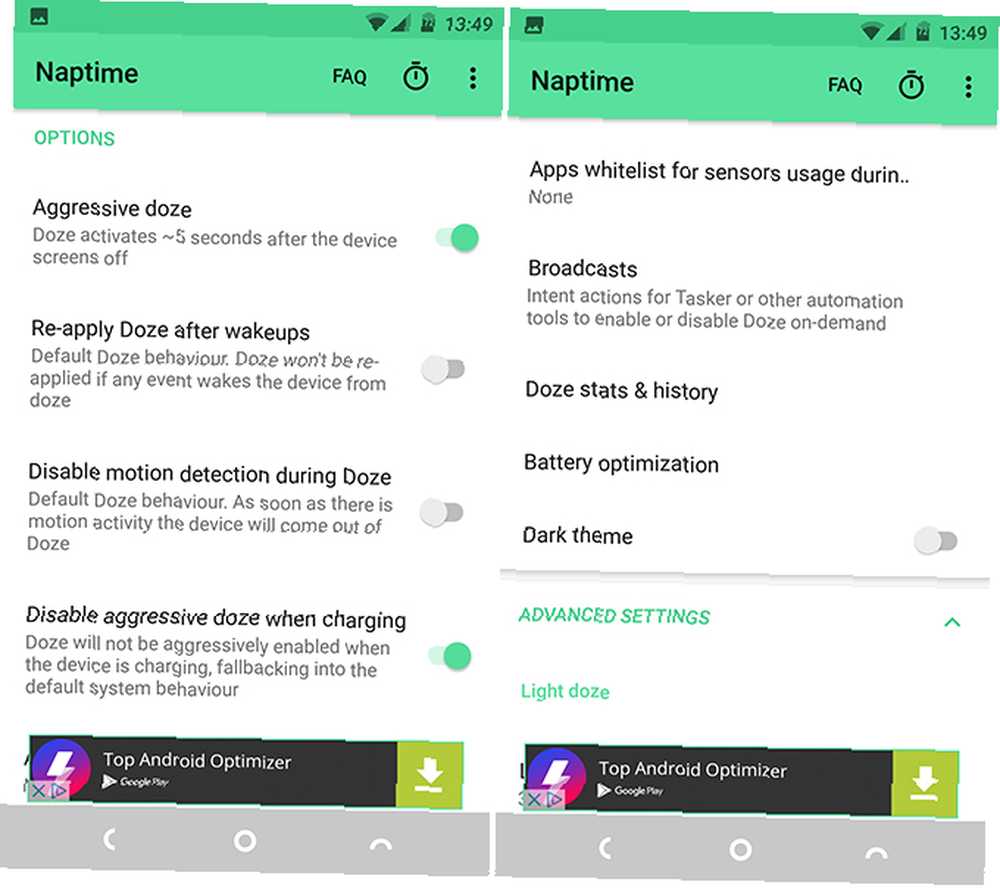
le Somnolent agressif le réglage est l'endroit où l'action se passe. Cela active Doze cinq secondes à peine après avoir éteint l'écran, au lieu des 30 minutes habituelles. Ci-dessous, trois autres options à modifier. Tous les trois sont réglés pour De par défaut.
- Réappliquez Doze après les réveils: Activez ceci pour des économies de batterie plus agressives. Il est désactivé par défaut pour minimiser les perturbations sur les applications devant fonctionner en arrière-plan..
- Désactiver la détection de mouvement pendant le sommeil: Arrête les capteurs lorsque l'écran est éteint. Cela interromprait des choses comme un compteur de pas ou un geste de lever-réveiller.
- Désactiver Doze agressif lors de la charge: Détermine si Naptime doit continuer à fonctionner pendant le chargement de l'appareil.
Ensuite, il y a deux autres options à regarder ci-dessous.
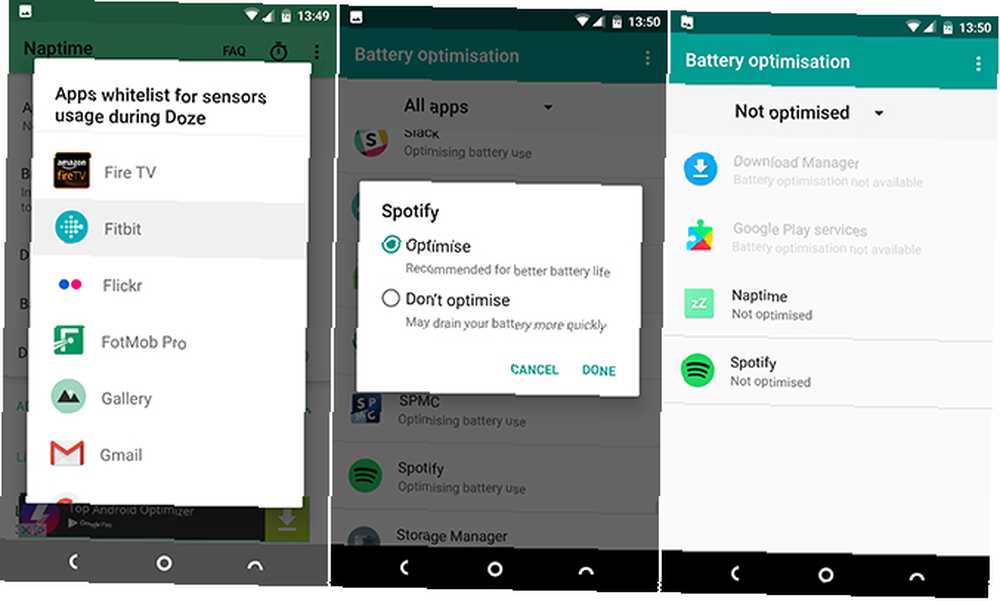
Liste blanche des applications pour l'utilisation des capteurs pendant Doze vous permet de sélectionner une seule application (Android en limite une) qui peut continuer à utiliser le capteur du téléphone lorsque Doze est actif. Une application de podomètre serait idéale pour cette option.
Optimisation de la batterie vous amène à l'écran équivalent dans les paramètres Android. Cela fonctionne efficacement comme une liste blanche complète. Applications marquées comme Non optimisé sont capables de contourner Doze; vous pouvez donc ajouter ici toutes celles que vous souhaitez exécuter en arrière-plan lorsque l'écran est éteint (par exemple, des applications de musique).
Robinet Non optimisé puis sélectionnez Toutes les applications. Sélectionnez l'application que vous souhaitez modifier, suivie de Ne pas optimiser> Terminé.
Explorer les paramètres avancés
Si vous ne souhaitez pas utiliser l’option Aggressive Doze, vous pouvez la désactiver et ajuster le Réglages avancés au lieu. Ceux-ci modifient directement les paramètres Doze intégrés. Il y en a 26 au choix, et en appuyant sur la je à côté de chacun offre une explication de ce qu'ils font. Ceci est réservé aux utilisateurs avancés. Pour la plupart, le mode Doigtage agressif sera le meilleur.
Autres astuces pour économiser la batterie
La sieste peut avoir un effet important sur la réduction de la consommation de batterie lorsque vous n'utilisez pas activement votre téléphone. Cela fait partie de toute une panoplie de techniques visant à prolonger la durée de vie de la batterie, notamment:
- Quelques astuces simples 10 astuces éprouvées et testées pour prolonger la durée de vie de la batterie sous Android 10 astuces éprouvées et éprouvées pour prolonger la durée de vie de la batterie sous Android Souffrant d'une faible autonomie sous Android? Suivez ces conseils pour obtenir plus de jus de la batterie de votre appareil Android. pour que votre batterie dure plus longtemps.
- Root hacks 5 manières avancées d'améliorer la durée de vie de la batterie sur Android 5 façons avancées d'améliorer la durée de vie de la batterie sur Android Si vous avez un appareil Android rooté (ou si vous êtes prêt à le rooter) et que vous voulez une meilleure durée de vie de la batterie, nous pouvons vous aider tu sors. pour prolonger la vie de la batterie.
- Éviter les applications Android Killers de la batterie: 10 pires applications qui vident la batterie du téléphone Killers de la batterie Android: 10 pires applications qui vident la batterie du téléphone Débarrassez-vous de ces applications si vous voulez avoir une vie de batterie convenable. qui vider votre batterie trop rapidement.
- Ou tout simplement acheter un nouveau téléphone Les meilleurs smartphones pour une longue durée de vie de la batterie Les meilleurs smartphones pour une longue durée de vie de la batterie Un smartphone est aussi performant que sa batterie. Sans électricité, c'est juste une belle brique. La plupart des smartphones modernes ont une autonomie de batterie convenable. Voici une liste des combinés les plus durables à l’heure actuelle. avec une grande autonomie.
Avez-vous essayé Naptime? Quelles sont vos expériences avec elle? Avez-vous d'autres astuces pour prolonger la durée de vie de votre batterie? Dirigez-vous vers les commentaires pour partager vos pensées.











